PowToon - Grundlagen: Unterschied zwischen den Versionen
Glanz (Diskussion | Beiträge) |
Glanz (Diskussion | Beiträge) Keine Bearbeitungszusammenfassung |
||
| Zeile 25: | Zeile 25: | ||
== Grundlagen == | == Grundlagen == | ||
{{# | {{#ev:youtube | https://www.youtube.com/watch?v=xwqtimeBT0k | 350 | center}} | ||
<br> | <br> | ||
| Zeile 80: | Zeile 78: | ||
== Bibliothek == | == Bibliothek == | ||
{{# | |||
{{#ev:youtube | https://www.youtube.com/watch?v=gjoF8CQYgiM | 350 | center}} | |||
<div class="multiplechoice-quiz"> | <div class="multiplechoice-quiz"> | ||
| Zeile 95: | Zeile 93: | ||
=== Timeline Grundlagen === | === Timeline Grundlagen === | ||
{{# | {{#ev:youtube | https://www.youtube.com/watch?v=UQIFghO7cZc | 350 | center}} | ||
<div class="multiplechoice-quiz"> | <div class="multiplechoice-quiz"> | ||
| Zeile 107: | Zeile 104: | ||
=== Timeline Effekte === | === Timeline Effekte === | ||
{{# | |||
{{#ev:youtube | https://www.youtube.com/watch?v=IeJ3wLgLf6Q | 350 | center}} | |||
<div class="multiplechoice-quiz"> | <div class="multiplechoice-quiz"> | ||
| Zeile 119: | Zeile 116: | ||
=== Timeline Objekte === | === Timeline Objekte === | ||
{{# | |||
{{#ev:youtube | https://www.youtube.com/watch?v=WSz6_1I3_J8 | 350 | center}} | |||
<div class="multiplechoice-quiz"> | <div class="multiplechoice-quiz"> | ||
| Zeile 161: | Zeile 158: | ||
=== Folienansicht I === | === Folienansicht I === | ||
{{# | |||
{{#ev:youtube | https://www.youtube.com/watch?v=7dgUs8LAk9I | 350 | center}} | |||
<div class="multiplechoice-quiz"> | <div class="multiplechoice-quiz"> | ||
| Zeile 180: | Zeile 177: | ||
=== Folienansicht II === | === Folienansicht II === | ||
{{# | |||
{{#ev:youtube | https://www.youtube.com/watch?v=aDNYFBUqw-I | 350 | center}} | |||
<div class="multiplechoice-quiz"> | <div class="multiplechoice-quiz"> | ||
| Zeile 205: | Zeile 202: | ||
{{# | {{#ev:youtube | https://www.youtube.com/watch?v=WG6jFiook1w | 350 | center}} | ||
<div class="multiplechoice-quiz"> | <div class="multiplechoice-quiz"> | ||
| Zeile 216: | Zeile 212: | ||
=== Menüleiste II === | === Menüleiste II === | ||
{{# | {{#ev:youtube | https://www.youtube.com/watch?v=kt6Q2oiedEA | 350 | center}} | ||
Version vom 2. Mai 2017, 08:06 Uhr
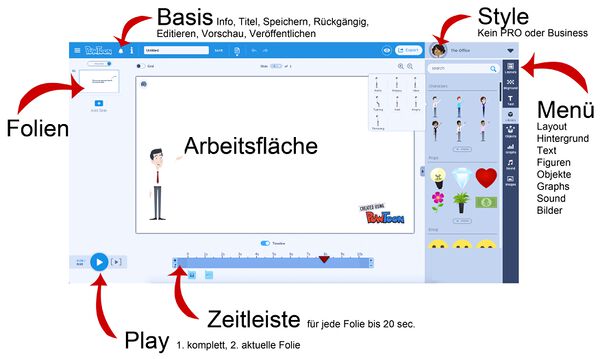
| In diesem MOOC geht es um PowToon, einem Online-Angebot zum erstellen eines animierten Lernvideos. |
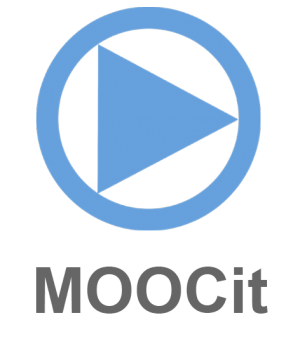
| Schau Dir die Videos an und beantworte die Fragen. |
Grundlagen
Wo ist die Timeline bei PowToon zu finden? (Unten) (!Oben) (!Rechts) (!Links)
Wo befindet sich bei PowToon das Menü mit wichtigen Funktionen z.B. zum Einfügen von eigenen Bildern oder einer Audiodatei? (!Unten) (Oben) (!Rechts) (!Links)
Hier findet man viele bewegte Figuren unter Animation, Hintergründe unter Backgrounds oder auch Folienübergänge unter Transitions. Wo befindet sich die Bibliothek? (!Unten) (!Oben) (Rechts) (!Links)
Kreuzworträtsel
Um das Kreuzworträtsel zu füllen, drückst du mit der Maus auf ein Feld mit einer Zahl, dann erscheint ein Eingabedialog mit der Frage und der Eingabemöglichkeit. Umlaute werden automatisch umgewandelt: ä wird zu ae.
| Arbeitsfläche | Wo wird die Präsentation erstellt? Im Zentrum, auf der ... (Mitte) |
| Folienansicht | Hier lassen sich Folien hinzufügen und löschen. Was ist auf der linken Seite bei der PowToon-Bearbeitung zu sehen? Die ... (Links) |
| Menü | Wo wird das Projekt verwaltet? Im ... (Oben) |
| Bibliothek | Wo kann ich den Stil der Animation ändern? In der ... (Rechts) |
| Timeline | Hier kann man die Animation anpassen. In der ... (Unten) |
.
Bibliothek
Für was ist PowToon bekannt bzw. wie unterscheidet sich PowToon in der Bibliothek z.B. von PowerPoint? (!Freie Hintergrundgestaltung) (!Hinzufügen von eigenen Bildern) (Bewegte Figuren für ein Video einfügen) (!Symbole einsetzen)
Timeline
Timeline Grundlagen
Wie wird das rote Dreieck im Video genannt? (!Edit-Triangle) (!Timeline) (Playhead) (!Zoom)
Timeline Effekte
Wie kann man ein Element von einer Hand von oben herab hereinschieben lassen? Klick Timeline > (!Bibliothek > Hand > Runter) (!Effekt > Hand > Fade) (Effekt > Hand > Down) (!Effekt > Hand > Up)
Timeline Objekte
Die kleine Voransicht unterhalb der Zeitleiste zeigt jedes Bildschirm Element an. Was kann man damit einstellen? (!Die Zeitspanne des gesamten Videos) (!Die Zeitspanne der Folie) (Enter und Exit jedes einzelnen Objekts) (!Die Ausrichtung jedes einzelnen Objekts)
Drag and Drop zur Timeline
| Vervollständige die Sätze zur Timeline. | |
|---|---|
| Die Standard-Dauer | beträgt 10 Sekunden pro Folie. |
| Die maximale Zeit | beträgt 20 Sekunden pro Folie. |
| Die letzte Zahl | zeigt die Dauer der Folie in Sekunden an. |
| Der Abspiel-Knopf, das rote Dreieck | zeigt, wo man sich gerade befindet. |
| Das Timeline-Vorschau-Symbol | zeigt die Dauer für jedes ausgewählte Objekt an. |
.
Folien
Folienansicht I
Die Folien bei PowToon sind im Film vergleichbar mit ...? (!Einem Einzelbild) (!Einer Einstellungsgröße) (Einer Szene) (!Einem kompletten Akt)
Mit den unterschiedlich animierten Figuren können besonders gut ... (!Statische Präsentationen erstellt werden) (!Emotionslose Erklärungen abgeliefert werden) (Geschichten mit Gefühlen erzählt werden) (!Bunte Folien gestaltet werden)
Folienansicht II
Wie nennt man es, wenn man eine Folie komplett mit allen Objekten und Effekten kopieren und wieder einfügen möchte? (!Copy) (!Past) (Dublicate Slide) (!Clone Object) (!Cut)
Welchen Vorteil hat der Clone Object to new Slide Button? - Mehrere richtige Antworten (Hintergrund bleibt gleich) (!Hintergrund ändert sich) (Übergänge werden nicht sichtbar) (!Animierte Figuren lösen sich auf) (!Übergänge können sichtbar gemacht werden) (Die letzte Sekunde wird in die neue Folie kopiert)
Menü
Menüleiste I
Wo befindet sich der Button >>Hand writing<<, also die Option, dass Text von einer Hand auf die Folie geschrieben wird? (!Menü) (!Folienansicht) (Bibliothek) (!Timeline)
Menüleiste II
Im Menü befinden sich die Funktionen ...
- New, um neue Folien zu erstellen;
- Save, um das PowToon Video abzuspeichern;
- Sound, um Stimmen, Geräusche oder Hintergrundmusik hochzuladen und
- Image, um eigene Bilder einzufügen.
- Unter Export kann das Video direkt auf YouTube hochgeladen oder über den Link auf Facebook geteilt werden.
.
Offene Aufgaben & Projekte
|
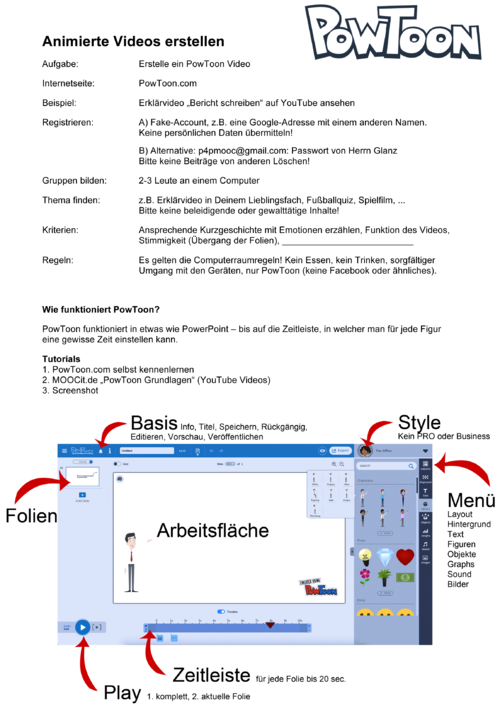
Bewertung
|
Links
| Hier können noch wichtige Links ergänzt werden. |
- Zurück zum Überblick Lernvideo mit Fragen
- PowToon Homepage
- P4P Mini-MOOC PowToon - Grundlagen
- PowToon Tutorials - Englisch
- MOOC PowToon - Mittleres Niveu
- MOOC PowToon - Erweitertes Niveu
- MOOC PowToon - Spezial
- PowToon Tutorial
- PowToon Lernvideo-Beispiel
- PowToon Beispiel
- PowToon Tutorial - English
- How to use PowToon - English
- Zur PowToon-Tutorial Serie
Test
| Fit für Deinen Test? Benachrichtige Deine Lehrerin / Deinen Lehrer, dass Du Dein Wissen prüfen willst. |
Kontakt
Zuordnung
| Bitte bei jedem MOOC die Kategorie-Zuordnung ergänzen, sonst ist Dein Beitrag im Überblick nicht zu finden. Beim Bearbeiten unten ein Häkchen setzen oder folgendes angeben. |
Autoren
Zurück zu Lernvideo mit Fragen
